Kyocera TASKalfa 300i User Manual [sv]
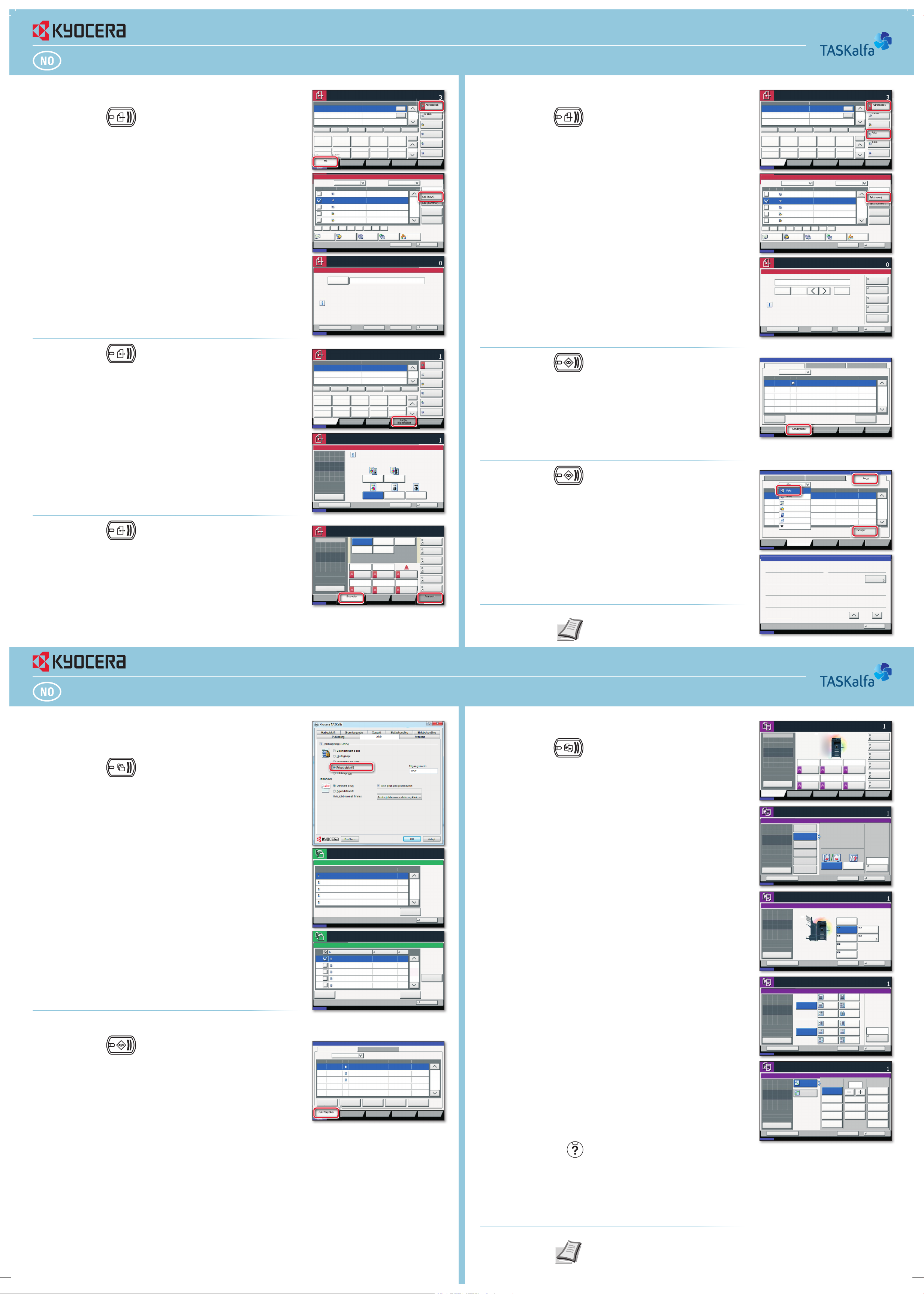
QUICKGuide TASKalfa 300i
QUICKGuide TASKalfa 300i
➊
Trykk SEND.
➋
Trykk FARGE/BILDEKVALITET.
➌
Trykk ORIGINALBILDE.
➍
Velg fargen som skal brukes.
➎
Bekreft med OK.
➊
Trykk SEND.
➋
Trykk SNARVEIER.
Velg et element som skal endres. Når du har
endret, bekreft med
OK.
For å skrive inn fi lnavnet, trykk
AVANSERT. Trykk
TAST INN FILNAVN og endre navnet. Bekreft med
OK.
➌
Trykk MÅL for å gå tilbake.
Merk: For å aktivere privat utskrift fra PCen,
velg
JOBB fanen i skriverdriveren, og trykk PRI-
VAT UTSKRIFT
. I seksjonen JOBBNAVN kan du
skrive inn navnet ditt direkte.
➊
Trykk DOKUMENT BOX.
➋
Trykk JOBB BOKS.
➌
Velg skaperen av den private utskriftjobben.
➍
Velg dokumentet som skal skrives ut fra listen. Hvis dokumentet er passordbeskyttet,
skriv inn PIN med de ti
NUMMERTASTENE.
➎
Trykk SKRIV UT for å starte utskriften.
Merk: Ved å trykke på
SLETT kan jobbene av-
brytes.
➊
Plasser originalene på glassplaten eller i
dokumentprosessoren (tilleggsutstyr).
➋
Trykk COPY.
➌
Skriv inn antall kopier med de ti
NUMMERTASTENE.
2-sidig
Trykk
DUPLEX på berøringspanelet og velg
ønsket funksjon.
Endre papirkilde
Trykk
PAPIRVALG. Velg ønsket papirformat. Når
du bruker spesielle papirstørrelser, velg universalskuffen. Bekreft valget med
OK-tasten.
Etterbehandling (tilleggsutstyr)
Trykk
STIFTE/(HULLE). Velg ønsket etterbehand-
ling.
Reduser/Forstørr (Zoom)
Trykk
ZOOM. Velg originalformatet og
målformatet eller velg zoomfaktor.
Alle de valgfrie innstillingene forklart
ovenfor må bekreftes med
OK-tasten.
➍
Trykk START og kopieringen starter.
➊
Trykk STATUS/JOB CANCEL.
➋
Trykk UTSKRIFTSJOBBER.
➌
Velg jobben som skal avbrytes, og trykk
AVBRYT.
➍
Bekreft med JA.
Jobben avbrytes.
➊
Plasser originalene på glassplaten eller i do-
kumentmateren (tilleggsutstyr).
➋
Trykk SEND/FAX.
➌
Skriv inn måladressen.
Fra adresseboken:
Trykk
ADRESSEBOK. Trykk på avmerkings-boksen
for å velge det ønskede målet fra listen. Trykk
SØK (NAVN) for å fi nne målet. Skriv inn navnet
du søker etter. Bekreft med
OK.
Du kan velge fl ere mål.
Skriv inn målet:
Trykk
FAKSNUMMER. Legg inn faksnummer med
de ti
NUMMERTASTENE. Trykk deretter OK.
Hvis du vil sende faksen til fl ere mål, går du tilbake til trinn 3.
➍
For å sende faksen, trykk den grønne tasten
START.
➊
Trykk STATUS/JOB CANCEL.
➋
Trykk SENDEJOBBER.
➌
Velg jobben som skal avbrytes, og trykk
AVBRYT.
➍
Bekreft med JA.
Kommunikasjonen avbrytes.
➊
Trykk STATUS/JOB CANCEL.
➋
Trykk SENDEJOBBER.
➌
Under Jobbtype, velg FAKS.
➍
Trykk LOGG.
➎
Velg en jobb som skal kontrolleres.
➏
Trykk DETALJER.
Detaljene vises.
Sende en
faks
Avbryte
faksjobb
Kontrollere
overføringsresultat
Skanneinnstillinger
Privat
utskrift
Klargjøring
Valgfrie innstillinger
Avbryte
utskriftsjobb
Bruke e-post
Skrive ut
Bruke faks
Kopiere
Flere
innstillinger
For mer informasjon, se Operatørhåndbok
på den vedlagte CD-ROMen.
For mer informasjon, se Operatørhåndbok
på den vedlagte CD-ROMen.
➊
Plasser originalene på glassplaten eller i dokumentmateren (tilleggsutstyr).
➋
Trykk SEND.
➌
Skriv inn måladressen.
Fra adresseboken:
Trykk
ADRESSEBOK. Trykk på avmerkings-boksen
for å velge det ønskede målet fra listen. Trykk
SØK (NAVN) for å fi nne målet. Skriv inn navnet
du søker etter. Bekreft med
OK.
Du kan velge fl ere mål.
Skrive inn en e-postadresse:
Trykk
LEGG INN E-POSTADRESSE og E-POSTADRESSE.
Skriv inn e-postadressen på berøringspanelet.
Trykk deretter
OK.
Hvis du vil sende e-posten til fl ere mål, går du
tilbake til trinn 3.
➍
For å sende e-posten, trykk den grønne tasten
START.
Sende
Hjelp
En hjelptast fi nnes på denne maskinens betjeningspanel. Hvis du er usikker på hvordan du
skal bruke maskinen, hvis du vil ha mer informasjon om dens funksjoner eller hvis du har
problemer med å få maskinen til å fungere på
rett måte, trykk på hjelptasten for å vise en
detaljert forklaring på berøringspanelet.
Status
10/10/2008 10:10
Original/Overfør.
dataformat
SnarveierMål Farge/
Bildekvalitet
Avansert
Mål Detaljer
A OFFICE
1234567890
Adressebok
Mappe
E-post
Nr.
1/100
AAA BBB CCC DDD EEE
FFF GGG HHH III JJJ
00040003 00050001 0002
0006 0007 0008 0009 0010
1/1
iFaksadresseoppf.
Faks
WSD
Skanning
Plasser original.
Klar til å sende.
Mål
Direkte Slett TilbakekallRør av Faks-kjede Detaljer
Sort og
hvitt
Gråskala
Fargevalg
Farge
Velg farge for skanning.
Velg [Auto farge] for å sende fargeoriginaler automatisk
i full farge og sort/hvitt-originaler i sort/hvitt.
Avbryt OKAngi snarvei
Status
10/10/2008 10:10
Lag forhåndsvisning
Original
Zoom
Papir
100%
---
:
:
:
---
Legg inn original.
Plasser original.
Klar til å sende.
Mål
Auto farge
(Farge/s-h)
Auto farge
(Farge/Grå)
10/10/2008 10:10
1
Mål
Status
Mål Snarveier Original/Overfør.
dataformat
Farge/
Bildekvalitet
Avansert
Snarvei 1
Snarvei 2
Snarvei 3
Snarvei 4
Snarvei 5
Snarvei 6
Klar til å sende.
Forhåndsvisning
Plasser original.
Lag forhåndsvisning
Original
Zoom
Send
:
::100%
---
---
Filformat
PDF
2-sidig/bokLysstyrke
Faks TX
Oppløsning
Zoom
600 x 600 ppt
Oppløsning
100%
1-sidigAutomatisk
600 x 600 ppt 400 x 400 ppt
Ultrafin
200 x 400 ppt
Superfin
200 x 200 ppt
Fin
200 x 100 ppt
Normal
Status
10/10/2008 10:10
Original/Overfør.
dataformat
SnarveierMål Farge/
Bildekvalitet
Avansert
Mål Detaljer
ABCD
abcd@efg.com
Adressebok
Mappe
E-post
Nr.
1/100
AAA BBB CCC DDD
Auto.
FFF GGG HHH III JJJ
00040003 00050001 0002
0006 0007 0008 0009 0010
1/1
iFaksadresseoppf.
Faks
WSD Skanning
Plasser original.
Klar til å sende.
Mål
TUVW
10.200.188.120
Group1
Group1
EEE
Direkte Slett TilbakekallRør av Faks-kjede
Detaljer
Til:
Status
10/10/2008 10:10
Adressebok
Avbryt OK
Gruppe
E-post
Mål
Søk (navn)
Søk (nummer)
Nr. Type Navn Detaljer
Mappe
Detaljer
Lokal
SorterAdressebok
0001
0002
0005
0004
0003
ABCD
abcd@efg.com
TUVW
tuvw@xyz.com
Group1
Group2
Group3
Navn
Regist./Redig.
Adressebok
1/2
iFaksFaks
ABC DEF JKL MNO PQRS TUV WXYZGHI 0-9
10/10/2008 10:10
Avbryt OKNeste mottager
Pause
Faksnummer
Underadresse
Hastighet
ECM
Kryptering
Løft av røret
Tilbake
Mellomrom
Legg til ny mottager.
Legg inn faksnummer med nummertastene til høyre.
Legg til i adr.bok
Klar til å sende.
Mål
Status
Logg
abc@def.com438 14:47
1/1
10/10/2008 10:10
Status
Utskriftsjobber Sendejobber Lagringsjobber
Enhet/
kommunikasjon
Papir/komponenter
Detaljer
Pågår
Status
BrukernavnJobbnavnType
Godkjent tid
Jobbnr.
Avbryt
Jobbtype Alle
Status
Status
Planlagt jobb
Logg
abc@def.com438 14:47
1/1
10/10/2008 10:10
Status
Utskriftsjobber Sendejobber Lagringsjobber
Enhet/
kommunikasjon
Papir/komponenter
Detaljer
Pågår
ResultatBrukernav nMålJobbnr.
Jobbtype Alle
Status
Status
Planlagt jobb
Faks
iFaks
E-post
Mappe
Applikasjon
Sender flere
Detaljjobbnr.:
Lukk
Jobbnr.: Status:
Jobbtype:
Brukernavn:
Jobbnavn:
Godkjent tid:
1/2
Utskriftsjobb - kopi
000091
ABCDE
Behandler
doc20070404135151
10:10:10
000091
Eksemplarer:
Endre
Status
10/10/2008 10:10
Lukk
Privat utskrift / lagret jobb
1/2
Åpne
Brukernavn Filer
Status 10/10/2008 10:10
Jobb boks
5
2
1
1
1
Bruker
Bruker
Bruker
Bruker
Bruker
1
2
3
4
5
1/1
Detaljer
Lukk
Bruker:**
Skriv ut
Slett
10/10/2008 09:40
10/10/2008 09:45
10/10/2008 09:50
10/10/2008 09:55
10/10/2008 10:00
Filnavn Dato og tid Str.
MB30
MB21
MB21
MB36
MB30
Status
10/10/2008 10:10
Jobb boks
Fil
Fil
Fil
Fil
Fil
1
2
3
4
5
10/10/2008 10:10
doc20070506142153 Pågår000001
doc20070506142210 Venter000002
AAAAA
AAAAA
Pause i alle
utskr.jobber
Avbryt
Overstyring
av prioritet
Flytt opp
Status
Status
Status Logg
Jobbtype Alle
Jobbnr. Sluttdato Type Jobbnavn Brukernavn Resultat
1/1
Detaljer
Papir/komponenter
Enhet/
kommunikasjon
LagringsjobberSendejobberUtskriftsjobber
10/10 09:10
10/10 09:15
000003 10/10 09:20 doc20070506142527 VenterBBBBB
Farge/
Bildekvalitet
Adressebok
Faks
Søk (nummer)
Søk (navn)
Sendejobber
Logg
abc@def.com
iFaks
Alle
Faks
Detaljer
utskr.jobber
Status
Utskriftsjobber
10/10/2008 10:10
Avansert
Status
10/10/2008 10:10
Original/Overfør.
dataformat
SnarveierMål Farge/
Bildekvalitet
Avansert
Mål Detaljer
ABCD
abcd@efg.com
Adressebok
Mappe
E-post
Nr.
1/100
AAA BBB CCC DDD
Auto.
FFF GGG HHH III JJJ
00040003 00050001 0002
0006 0007 0008 0009 0010
1/1
iFaksadresseoppf.
Faks
WSD Skanning
Plasser original.
Klar til å sende.
Mål
TUVW
10.200.188.120
Group1
Group1
EEE
Direkte Slett TilbakekallRør av Faks-kjede
Detaljer
Til:
Status
10/10/2008 10:10
Adressebok
Avbryt OK
Gruppe
E-post
Mål
Søk (navn)
Søk (nummer)
Nr. Type Navn Detaljer
Mappe
Detaljer
Lokal
SorterAdressebok
0001
0002
0005
0004
0003
ABCD
abcd@efg.com
TUVW
tuvw@xyz.com
Group1
Group2
Group3
Navn
Regist./Redig.
Adressebok
1/2
iFaksFaks
ABC DEF JKL MNO PQRS TUV WXYZGHI 0-9
E-postadresse
Legg til ny e-postadresse.
Trykk [E-postadresse] og skriv deretter adressen
inn ved å bruke tastaturet på skjermen.
Status
10/10/2008 10:10
Legg inn e-postadresse
Plasser original.
Klar til å sende.
Mål
Avbryt OKNeste mottagerLegg til i adr.bok
Adressebok
Status
GGG
Mål
Søk (nummer)
Søk (navn)
Status
08/08/2009 10:10
Klar til å kopiere.
Eksemplarer
Avbryt OK
2-sidig
Angi snarvei
Bok
>>2-sidig
1-sidig
>>2-sidig
Retning
1-sidig
>>1-sidig
2-sidig
>>2-sidig
Etterbehand.
Innbinding
venstre/høyre
Innbinding
topp
2-sidig
>>1-sidig
Bok
>>1-sidig
Original
Zoom
Papir
:
:
:
---
---
100%
Lag forhåndsvisning
Legg inn original.
Topp på
kortside
Status 08/08/2009 10:10
Avbryt OK
Papirvalg
Automatisk
Sidemater
Innst.
A4
Vanlig
A4
Vanlig
A3
Vanlig
A4
Vanlig
Vanlig
A4
Lag forhåndsvisning
Angi snarvei
Klar til å kopiere.
Eksemplarer
Legg inn original.
Original
Zoom
Papir
100%
---
:
:
:
---
Stift/hull
Øvre
Høyre
Stift
Øvre
Venstre
2 stifter
Topp
2 stifter
Høyre
Klar til å kopiere.
Eksemplarer
Status
08/08/2009 10:10
Avbryt OKAngi snarvei
Lag forhåndsvisning
Original
Zoom
Papir
100%
---
:
:
:
---
Legg inn original.
Topp på
kortside
Retning
Hull
Av
Av
Bind
og Brett
2 stifter
Venst.
2 hull
Topp
2 hull
Venst.
4 hull
Venst.
4 hull
Topp
4 hull
Høyre
2 hull
Høyre
Status
08/08/2009 10:10
Avbryt
OK
Zoom
Legg inn original.
Angi snarvei
(25 - 400)
Standardzoom
XY-zoom
100%
Auto
# taster
Klar til å kopiere.
Eksemplarer
%
Lag forhåndsvisning
400
Original
Zoom
Papir
:
:
:
---
---
100%
127%
400%
200%
106%
141%
50%
90%
75%
25%
70%
Folio
>>A3
Maks.
A5>>A3
11x15"
>>A3
A4>>A3
A5>>A4
Folio
>>A4
11x15"
>>A4
Min.
A3>>A4
A4>>A5
Legg inn original.
Forhåndsvisning
Lag forhåndsvisning
Klar til å kopiere.
Eksemplarer
Farge/
Bildekvalitet
Org./papir/
Etterbehandling
Snarveier Oppsett/rediger Avansert
Status
08/08/2009 10:10
Snarvei 1
Snarvei 4
Snarvei 3
Snarvei 2
Snarvei 6
Snarvei 5
Original
Zoom
Papir
100%
---
:
:
:
---
Stift / hull
Av2 i 1
Kombiner
2-sidig
>>2-sidig
2-sidig
Normal 0
LysstyrkePapirvalg
Automatisk
Zoom
100%
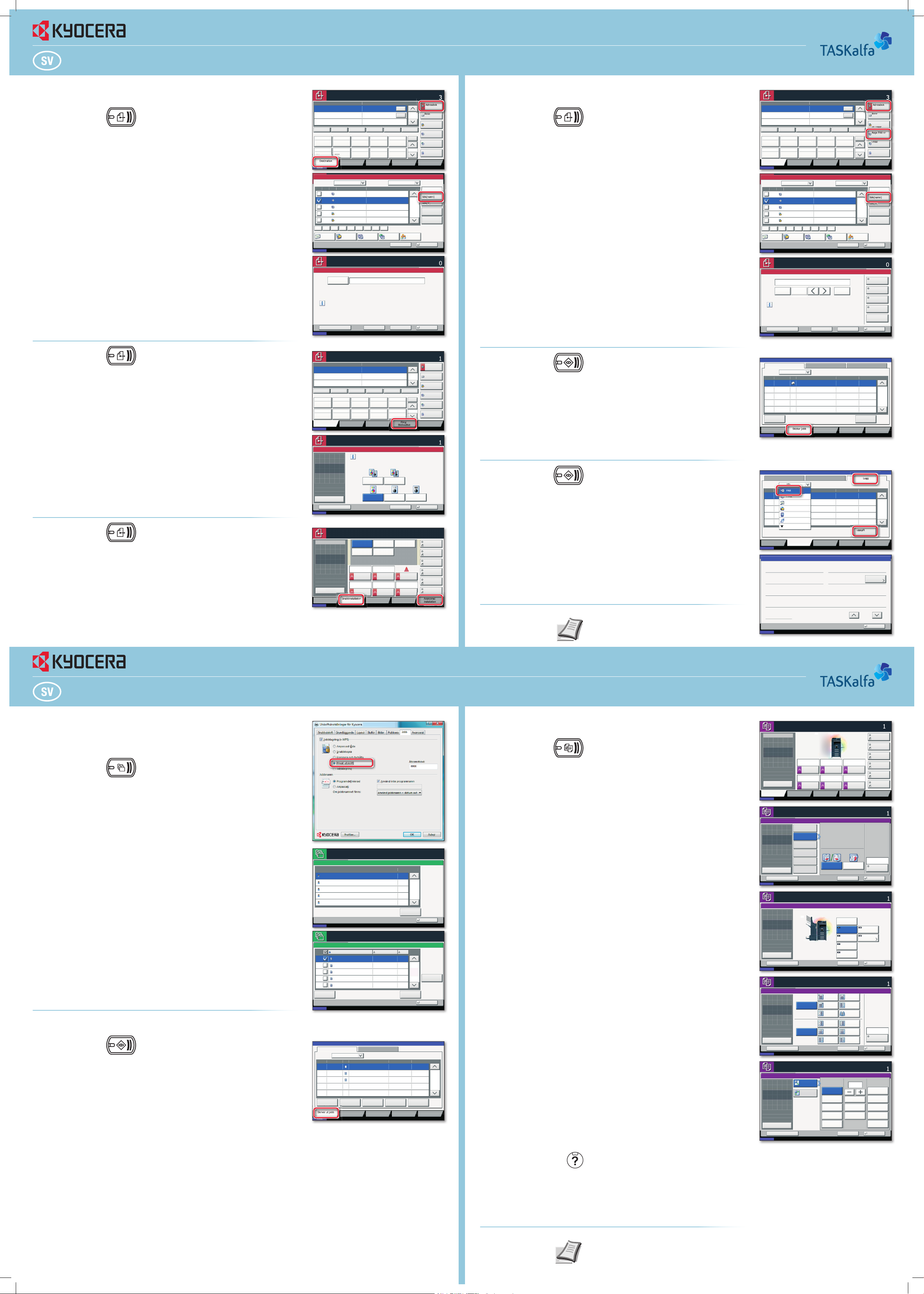
QUICKGuide TASKalfa 300i
QUICKGuide TASKalfa 300i
➊
Tryck på SEND.
➋
Tryck på FÄRG/BILDKVALITET.
➌
Tryck på ORIGINALBILD.
➍
Välj färg.
➎
Bekräfta med OK.
➊
Tryck på SEND.
➋
Tryck på SNABBINSTALLATION.
Välj posten som ska ändras. Bekräfta ändringen med
OK.
Tryck på
AVANCERAD INSTALLATION för att ange
ett fi lnamn. Tryck på
ANGE FILNAMN och ändra
namnet. Bekräfta med
OK.
➌
Tryck på DESTINATION för att gå tillbaka.
Obs! Välj fl iken
JOBB i skrivardrivrutinen och
klicka på
PRIVAT UTSKRIFT för att aktivera pri-
vat utskrift från PC-n. I fältet
JOBBNAMN kan du
knappa in ditt namn direkt.
➊
Tryck på DOKUMENTBOX.
➋
Tryck på JOBBLÅDA.
➌
Välj vem som har skapat dokumentet som
ska skrivas ut.
➍
Välj dokumentet som ska skrivas ut i listan.
Om dokumentet skyddas av ett lösenord ska
du ange lösenordet med hjälp av de tio
SIFFER-
TANGENTERNA
.
➎
Tryck på SKRIV UT för att börja skriva ut.
Obs! Du kan radera jobb genom att trycka på
RADERA.
➊
Lägg originalen på dokumentglaset eller i
dokumentbehandlaren (tillval).
➋
Tryck på COPY.
➌
Ange önskat antal kopior med hjälp av de
tio
SIFFERTANGENTERNA.
Duplexläge
Tryck på
DUPLEX på touchpanelen och välj
önskad funktion.
Byta papperskälla
Tryck på
PAPPERSVAL. Välj önskat pappersfor-
mat. Välj MP-facket vid specialformat. Bekräfta
valet med
OK.
Slutbehandling (tillval)
Tryck på
HÄFTA/(HÅLSLÅ). Välj önskad slutbe-
handling.
Förminska/Förstora (Zoom)
Tryck på
ZOOM. Välj originalformat och mål-
format eller välj zoomfaktor.
Samtliga ovanstående alternativa inställningar
ska bekräftas med
OK.
➍
Tryck på START för att börja kopiera.
➊
Tryck på STATUS/JOB CANCEL.
➋
Tryck på SKRIVER UT JOBB.
➌
Välj jobbet som ska avbrytas och tryck på
AVBRYT.
➍
Bekräfta med JA.
Jobbet avbryts.
➊
Lägg originalen på dokumentglaset eller i
dokumentbehandlaren (tillval).
➋
Tryck på SEND/FAX.
➌
Ange destination.
Välja i adressboken:
Tryck på
ADRESSBOK. Tryck på kryssrutan för
att välja önskad destination i listan. Tryck på
SÖK(NAMN) för att hitta destinationen. Ange
det namn som du vill söka efter. Bekräfta med
OK.
Du kan välja fl era destinationer.
Ange faxnummer:
Tryck på
ANGE FAX-NR. Ange faxnumret med
hjälp av de tio
SIFFERTANGENTERNA. Tryck sedan
på
OK.
Gå tillbaka till steg 3 om du vill ange fl era destinationer.
➍
Tryck på den gröna knappen START för att
skicka faxet.
➊
Tryck på STATUS/JOB CANCEL.
➋
Tryck på SKICKAR JOBB.
➌
Välj jobbet som ska avbrytas och tryck på
AVBRYT.
➍
Bekräfta med JA.
Kommunikationen avbryts.
➊
Tryck på STATUS/JOB CANCEL.
➋
Tryck på SKICKAR JOBB.
➌
Under Jobbtyp, välj FAX.
➍
Tryck på LOGG.
➎
Välj ett jobb som ska kontrolleras.
➏
Tryck på UPPGIFT.
Uppgifter om det valda jobbet visas.
Skicka ett
fax
Avbryta
faxjobb
Kontrollera
överföringsresultatet
Scanningsinställningar
Privat
utskrift
Förberedelse
Alternativa
inställningar
Avbryta
utskriftsjobb
E-post
Utskrift
Fax
Kopiering
Ytterligare
inställningar
Mer information fi nns i Bruksanvisning på
den medföljande cd-romskivan.
Mer information fi nns i Bruksanvisning på
den medföljande cd-romskivan.
Hjälp
Knappen Hjälp fi nns på maskinens manöverpanel. Tryck på knappen Hjälp när du är osäker på hur maskinen ska användas, vill ha mer
information om dess funktioner eller har svårt
att få maskinen att fungera korrekt. Touchpanelen visar då en utförlig beskrivning.
➊
Lägg originalen på dokumentglaset eller i
dokumentbehandlaren (tillval).
➋
Tryck på SEND.
➌
Ange destination.
Välja i adressboken:
Tryck på
ADRESSBOK. Tryck på kryssrutan för
att välja önskad destination i listan. Tryck på
SÖK(NAMN) för att hitta destinationen. Ange
det namn som du vill söka efter. Bekräfta med
OK.
Du kan välja fl era destinationer.
Ange e-postadress:
Tryck på
ANGE E-POSTADRESS och sedan på
E-POSTADRESS. Ange e-postadressen på touch-
panelen. Tryck sedan på
OK.
Gå tillbaka till steg 3 om du vill ange fl era destinationer.
➍
Tryck på den gröna knappen START för att
skicka e-postmeddelandet.
Skicka
Status
10/10/2008 10:10
Original/Skicka
Dataformat
SnabbinstallationDestination Färg/
Bildkvalitet
Avancerad
installation
Destination Uppgift
A OFFICE
1234567890
Adressbok
Ange sökväg
till mapp
Ange
e-postadress
Nr
1/100
AAA BBB CCC DDD EEE
FFF GGG HHH III JJJ
00040003 00050001 0002
0006 0007 0008 0009 0010
1/1
i-FAX
Adresspost
Ange FAX-nr
WSDskanning
Lägg på originalet.
Redo att skicka.
Destination
Direkt Radera UpphävUpptaget Kedja Uppgift/redig.
Svartvit
Gråskala
Färgval
Fyrfärg
Välj skanningsfärg.
Välj [Autofärg] för att automatiskt skicka färgoriginal
i fullfärg och svartvita original i svartvitt.
Avbryt OKNy genväg
Status
10/10/2008 10:10
Förhandsgranska
Original
Zooma
Papper
100%
---
:
:
:
---
Placera original.
Lägg på originalet.
Redo att skicka.
Destination
Autofärg
(Färg/svartv.)
Autofärg
(Färg/Grå)
10/10/2008 10:10
1
Destination
Status
Destination Snabbinstallation Original/Skicka
Dataformat
Färg/
Bildkvalitet
Avancerad
installation
Genväg 1
Genväg 2
Genväg 3
Genväg 4
Genväg 5
Genväg 6
Redo att skicka.
Skickar bild
Lägg på originalet.
Förhandsgranska
Original
Zooma
Skicka
:
::100%
---
---
Filformat
PDF
2-sidig/
bokoriginal
Densitet
FAX TXupplösning
Zooma
600×600dpi
Skanningsupplösning
100%
1-sidigAuto
600×600dpi 400×400dpi
Ultrafin
200×400dpi
Superfin
200×200dpi
Fin
200×100dpi
Normal
Status
10/10/2008 10:10
Original/Skicka
Dataformat
SnabbinstallationDestination Färg/
Bildkvalitet
Avancerad
installation
Destination Uppgift
ABCD
abcd@efg.com
Adressbok
Ange sökväg
till mapp
Ange
e-postadress
Nr
1/100
AAA BBB CCC DDD
Auto
FFF GGG HHH III JJJ
00040003 00050001 0002
0006 0007 0008 0009 0010
1/1
i-FAX
Adresspost
Ange FAX-nr
WSD-skanning
Lägg på originalet.
Redo att skicka.
Destination
TUVW
10.200.188.120
Group1
Group1
EEE
Direkt Radera UpphävUpptaget Kedja
Uppgift/redig.
Till:
Status
10/10/2008 10:10
Adressbok
Avbryt OK
Grupp
E-post
Dest.
Sök(namn)
Sök(nr)
Nr Typ Namn Uppgift
Mapp
Uppgift
Adressbok
SorteraAdressbok
0001
0002
0005
0004
0003
ABCD
abcd@efg.com
TUVW
tuvw@xyz.com
Group1
Group2
Group3
Namn
Reg./Redigera
Adressbok
1/2
i-FAXFAX
ABC DEF JKL MNO PQRS TUV WXYZGHI 0-9
10/10/2008 10:10
Avbryt OKNästa dest.
Paus
Ange faxnummer
Subadress
Starthastig.
för överf.
ECM
Krypterad
överföring
Upptaget
Backsteg
Mellanrum
Ange en ny FAX-destination.
Ange FAX-numret med siffertangenterna.
Lägg till adressbok
Redo att skicka.
Destination
Status
Logg
abc@def.com438 14:47
1/1
10/10/2008 10:10
Status
Skriver ut jobb Skickar jobb Sparar jobb
Enhet/
kommunikation
Papper/
förbrukningsmat.
Uppgift
Arbetar
Status
AnvändarnamnJobbnamnTyp
Max.tid
Jobbnr
Avbryt
Jobbtyp Alla
Status
Status
Schemalagt jobb
Logg
abc@def.com438 14:47
1/1
10/10/2008 10:10
Status
Skriver ut jobb Skickar jobb Sparar jobb
Enhet/
kommunikation
Papper/
förbrukningsmat.
Uppgift
Arbetar
ResultatAnvändarnamnDestinationJobbnr
Jobbtyp Alla
Status
Status
Schemalagt jobb
FAX
i-FAX
E-post
Mapp
Applikation
Massändning
Uppgift jobbnr:
Stäng
Jobbnr: Status:
Jobbtyp:
Användarnamn:
Jobbnamn:
Max.tid
1/2
Skriver ut jobb - kopia
000091
ABCDE
Behandlar
doc20070404135151
10:10:10
000091
Kopior:
Ändra
Status
10/10/2008 10:10
Stäng
Privat utskrift/sparat jobb
1/2
Öppna
Användarnamn Filer
Status 10/10/2008 10:10
Jobblåda
5
2
1
1
1
Användare
Användare
Användare
Användare
Användare
1
2
3
4
5
1/1
Uppgift
Stäng
Användare:**
Skriv ut
Radera
10/10/2008 09:40
10/10/2008 09:45
10/10/2008 09:50
10/10/2008 09:55
10/10/2008 10:00
Filnamn Datum och tid Stlk
MB30
MB21
MB21
MB36
MB30
Status
10/10/2008 10:10
Jobblåda
Fil
Fil
Fil
Fil
Fil
1
2
3
4
5
10/10/2008 10:10
doc20070506142153 Arbetar000001
doc20070506142210 Väntar000002
AAAAA
AAAAA
Pausa alla
utskr.jobb
Avbryt
Åsidosätt
prioritet
Flytta upp
Status
Status
Status Logg
Jobbtyp Alla
Jobbnr Slutdatum Typ Jobbnamn Användarnamn Resultat
1/1
Uppgift
Papper/
förbrukningsmat.
Enhet/
kommunikation
Sparar jobbSkickar jobbSkriver ut jobb
10/10 09:10
10/10 09:15
000003 10/10 09:20 doc20070506142527 VäntarBBBBB
Färg/
Bildkvalitet
Adressbok
till mapp
Ange FAX-nr
Sök(nr)
Sök(namn)
Skickar jobb
Logg
abc@def.com
i-FAX
Alla
FAX
Uppgift
utskr.jobb
Status
Skriver ut jobb
10/10/2008 10:10
Avancerad
installation
Status
10/10/2008 10:10
Original/Skicka
Dataformat
SnabbinstallationDestination Färg/
Bildkvalitet
Avancerad
installation
Destination Uppgift
ABCD
abcd@efg.com
Adressbok
Ange sökväg
till mapp
Ange
e-postadress
Nr
1/100
AAA BBB CCC DDD
Auto
FFF GGG HHH III JJJ
00040003 00050001 0002
0006 0007 0008 0009 0010
1/1
i-FAX
Adresspost
Ange FAX-nr
WSD-skanning
Lägg på originalet.
Redo att skicka.
Destination
TUVW
10.200.188.120
Group1
Group1
EEE
Direkt Radera UpphävUpptaget Kedja
Uppgift/redig.
Till:
Status
10/10/2008 10:10
Adressbok
Avbryt OK
Grupp
E-post
Dest.
Sök(namn)
Sök(nr)
Nr Typ Namn Uppgift
Mapp
Uppgift
Adressbok
SorteraAdressbok
0001
0002
0005
0004
0003
ABCD
abcd@efg.com
TUVW
tuvw@xyz.com
Group1
Group2
Group3
Namn
Reg./Redigera
Adressbok
1/2
i-FAXFAX
ABC DEF JKL MNO PQRS TUV WXYZGHI 0-9
E-postadress
Lägg till ny e-postdestination.
Tryck på [E-postadress] och ange sedan
adressen via tangentskärmen.
Status
10/10/2008 10:10
Ange e-postadress
Lägg på originalet.
Redo att skicka.
Destination
Avbryt OKNästa dest.Lägg till adressbok
Adressbok
Status
GGG
Destination
Sök(nr)
Sök(namn)
Status
08/08/2009 10:10
Redo att kopiera.
Kopior
Avbryt OK
Dubbelsidig
Ny genväg
Bok
>>2-sidig
1-sidig
>>2-sidig
Originalorientering
1-sidig
>>1-sidig
2-sidig
>>2-sidig
Slutbehandl.
Bindning
vänster/höger
Bindning
överkant
2-sidig
>>1-sidig
Bok
>>1-sidig
Original
Zooma
Papper
:
:
:
---
---
100%
Förhandsgranska
Placera original.
Överst
överkant
Status 08/08/2009 10:10
Avbryt OK
Pappersval
Auto
MP-fack
Inställ.
A4
Vanlig
A4
Vanlig
A3
Vanlig
A4
Vanlig
Vanlig
A4
Förhandsgranska
Ny genväg
Redo att kopiera.
Kopior
Placera original.
Original
Zooma
Papper
100%
---
:
:
:
---
Häfta/hålslå
Övre
höger
Häfta
Övre
vänster
2 klamrar
Övre
2 klamrar
Höger
Redo att kopiera.
Kopior
Status
08/08/2009 10:10
Avbryt OKNy genväg
Förhandsgranska
Original
Zooma
Papper
100%
---
:
:
:
---
Placera original.
Överst
överkant
Originalorientering
Hålslå
Av
Av
Bind
och vik
2 klamrar
Vänster
2 hål
Övre
2 hål
Vänst.
4 hål
Vänst.
4 hål
Övre
4 hål
Hög.
2 hål
Hög.
Status
08/08/2009 10:10
Avbryt
OK
Zooma
Placera original.
Ny genväg
(25–400)
Standardzoom
XY-zoom
100%
Auto
#-knappar
Redo att kopiera.
Kopior
%
Förhandsgranska
400
Original
Zooma
Papper
:
:
:
---
---
100%
127%
400%
200%
106%
141%
50%
90%
75%
25%
70%
Folio
>>A3
Max.
A5>>A3
11×15”
>>A3
A4>>A3
A5>>A4
Folio
>>A4
11×15"
>>A4
Min.
A3>>A4
A4>>A5
Placera original.
Kopiera bild
Förhandsgranska
Redo att kopiera.
Kopior
Färg/
Bildkvalitet
Orig.-/papper/
slutbehandl.
Snabbinstallation Layout/redigera
Avancerad
installation
Status
08/08/2009 10:10
Genväg 1
Genväg 4
Genväg 3
Genväg 2
Genväg 6
Genväg 5
Original
Zooma
Papper
100%
---
:
:
:
---
Häfta/hålslå
Av2 i 1
Kombinera
2-sidig
>>2-sidig
Dubbelsidig
Normal 0
DensitetPappersval
Auto
Zooma
100%
